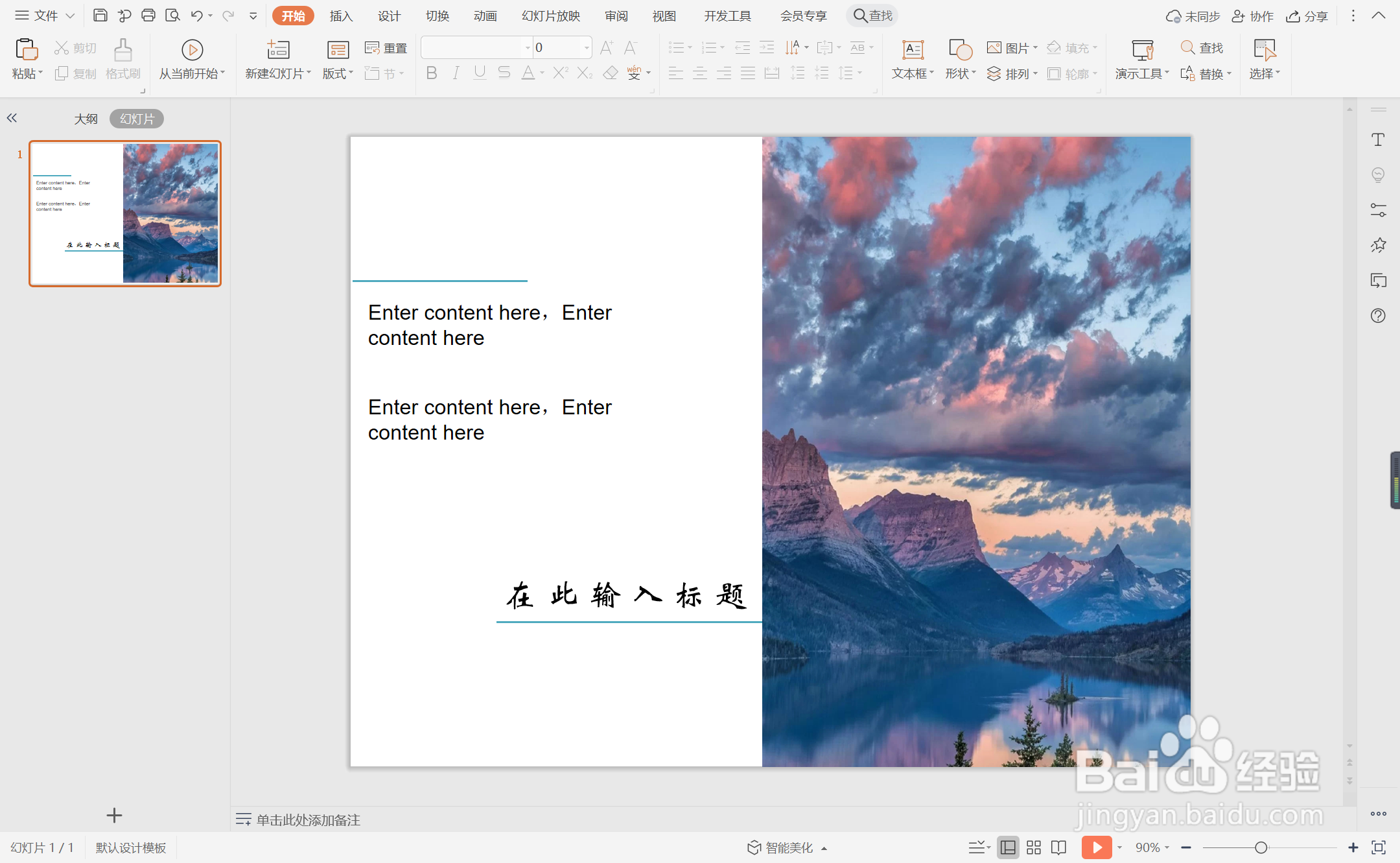1、在插入选项卡中点击图片,选择其中的本地图片,插入一张合适的背景图片。

2、选中插入的图片,鼠标拖动调整其大小,并摆放在页面的右侧位置。

3、在插入选项卡中点击形状,选择其中的直线。

4、按住shift键,在页面上绘制出两条直线,放置在如图所示的位置。

5、选中直线,颜色填充为蓝色,线条宽度设置为1.5磅。

6、在直线位置输入标题和内容,这样清爽简洁风图文排版就制作完成了。
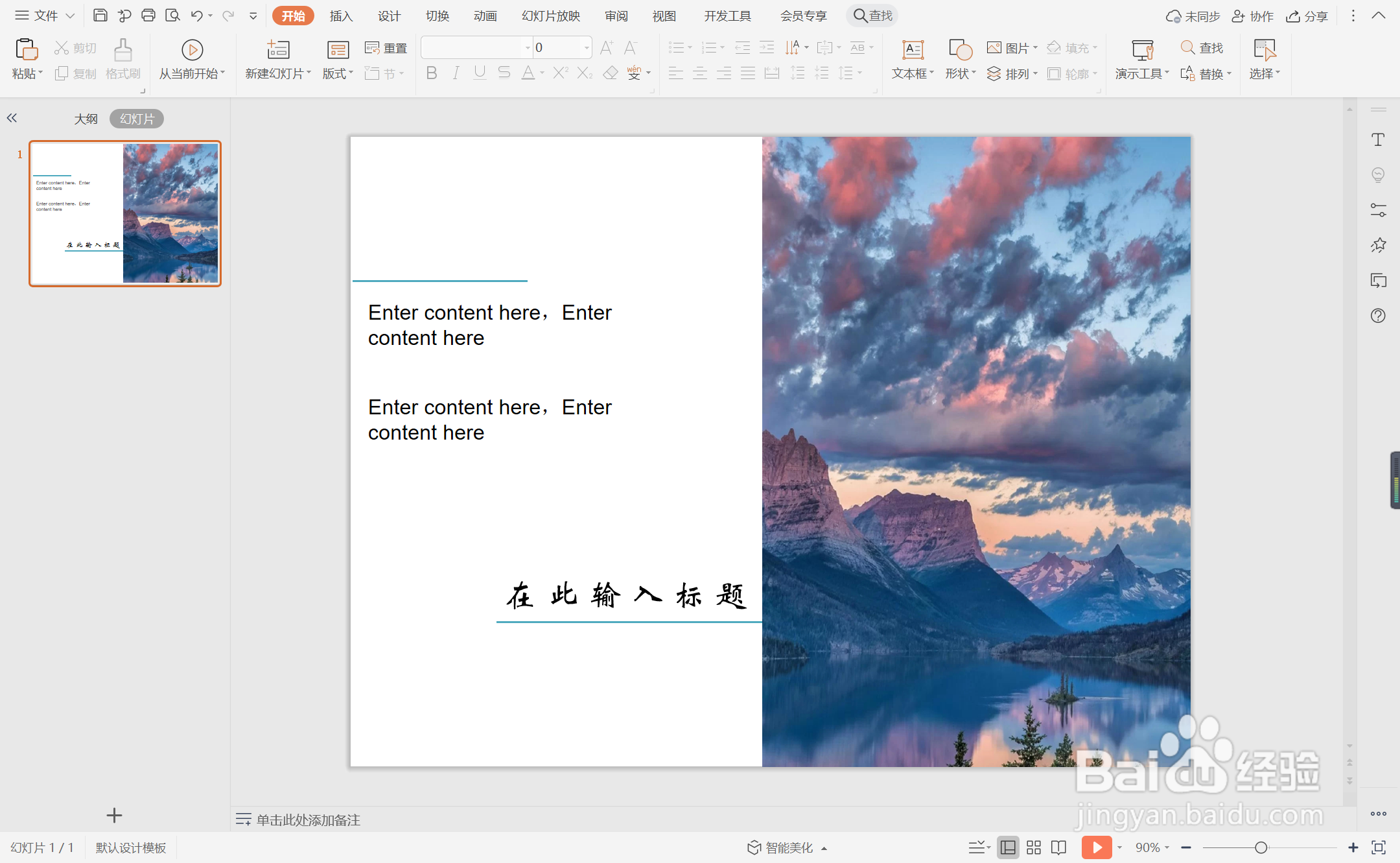
时间:2024-10-25 06:49:18
1、在插入选项卡中点击图片,选择其中的本地图片,插入一张合适的背景图片。

2、选中插入的图片,鼠标拖动调整其大小,并摆放在页面的右侧位置。

3、在插入选项卡中点击形状,选择其中的直线。

4、按住shift键,在页面上绘制出两条直线,放置在如图所示的位置。

5、选中直线,颜色填充为蓝色,线条宽度设置为1.5磅。

6、在直线位置输入标题和内容,这样清爽简洁风图文排版就制作完成了。